Données RMM
Comment déployer l'application Password Boss à l'aide de Datto RMM
Importation des scripts Datto dans le magasin de composants
- Connectez-vous à votre instance Datto
- Dans le menu des composants, sélectionnez tous les composants
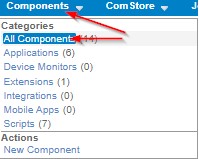
- Cliquez sur importer le composant
- Cliquez sur Choisir un fichier
- Recherchez et sélectionnez le pré-installateur Datto-Password-Boss – Téléchargez le pré-installateur ici
- Cliquez sur Télécharger
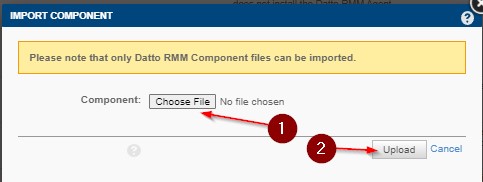
- Cliquez sur Enregistrer
- Cliquez sur importer le composant
- Cliquez sur Choisir un fichier
- Accédez à l'installation du client Datto-Password-Boss et sélectionnez-la. Téléchargez le programme d'installation du client ici.
- Cliquez sur Télécharger
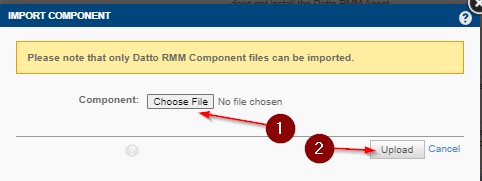
- Cliquez sur Enregistrer
- Vous devriez maintenant voir le programme d'installation PB EXE et le pré-installateur PB répertoriés dans votre liste de composants
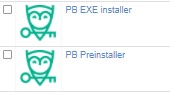
Création des tâches pour déployer le préinstallateur
- Cliquez sur le menu Emplois et sélectionnez Nouvel emploi
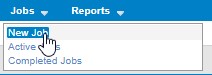
- Entrez Password Boss Preinstaller dans le champ nom
- Définissez votre heure d'exécution programmée
- Sélectionnez les machines cibles sur lesquelles vous souhaitez exécuter le script
- Cliquez sur Ajouter un composant
- Cochez la case à côté de PB Preinstaller et cliquez sur Enregistrer
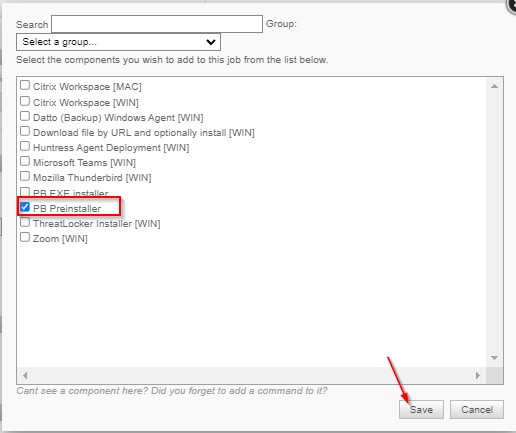
- Laissez les options avancées telles qu'elles sont
- Définissez les alertes suivantes
- le travail réussit
- le travail échoue
- le travail comporte des avertissements
- Sélectionnez à la fois Stdout et Stderr
- Sélectionnez les destinataires par défaut sous Destinataires du travail
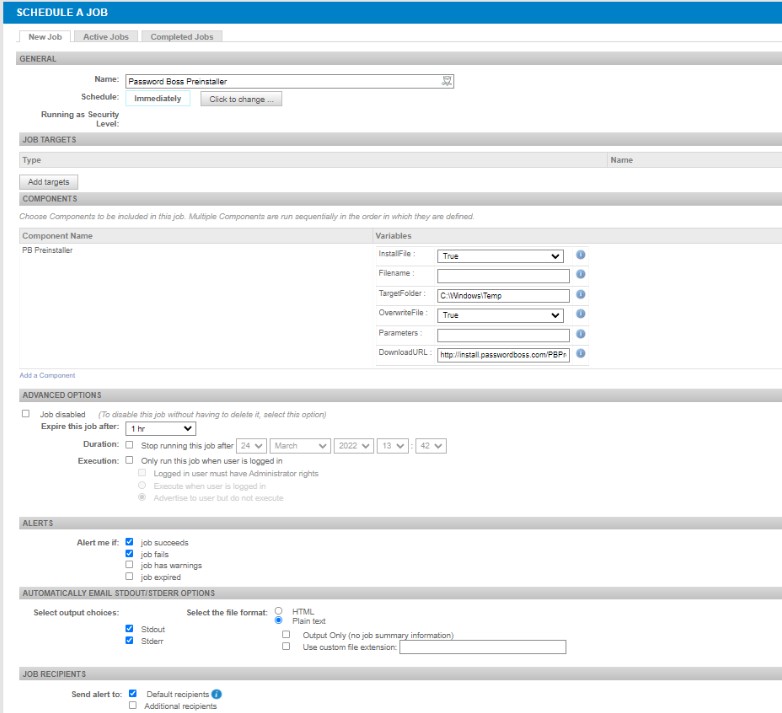
- Cliquez sur Enregistrer – La tâche sera alors exécutée sur les cibles que vous avez sélectionnées à l’heure que vous avez définie
Création des tâches pour déployer le programme d'installation du client
- Cliquez sur le menu Emplois et sélectionnez Nouvel emploi
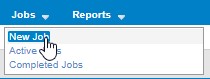
- Saisissez Password Boss Client Installer dans le champ nom
- Définissez votre heure d'exécution programmée
- Sélectionnez les machines cibles sur lesquelles vous souhaitez exécuter le script
- Cliquez sur Ajouter un composant
- Cochez la case à côté de PB EXE Installer et cliquez sur Enregistrer
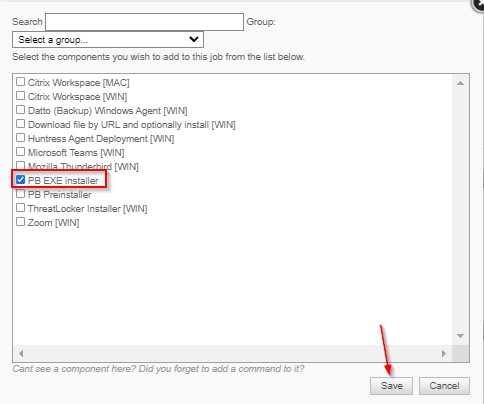
- Dans les options avancées, sélectionnez les éléments suivants
- Cochez la case à côté de Exécution
- Choisissez le bouton radial pour Exécuter lorsque l'utilisateur est connecté
- Définissez les alertes suivantes
- le travail réussit
- le travail échoue
- le travail comporte des avertissements
- Sélectionnez à la fois Stdout et Stderr
- Sélectionnez les destinataires par défaut sous Destinataires du travail
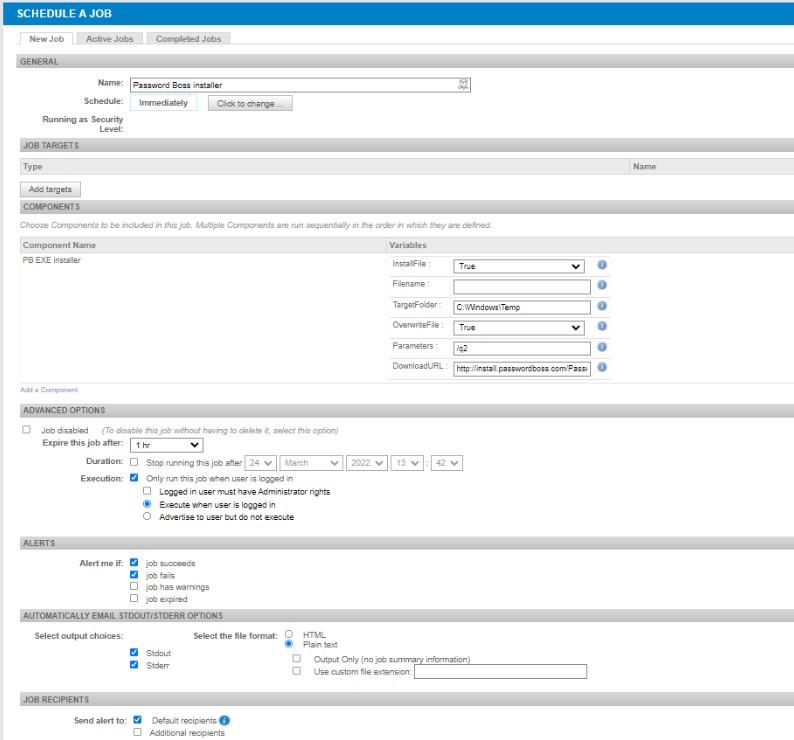
- Cliquez sur Enregistrer – La tâche sera alors exécutée sur les cibles que vous avez sélectionnées à l’heure que vous avez définie